如何调整Edge浏览器缓存存储路径?作为Windows系统预装的默认浏览器,Edge的缓存管理方式与传统浏览器存在差异。本文将详细解析通过符号链接技术实现缓存位置迁移的完整流程,帮助用户有效释放系统盘空间。
Edge浏览器缓存目录迁移教程
1、定位原始缓存目录:访问系统盘用户目录下的AppData/Local/Packages路径,找到Microsoft.MicrosoftEdge_8AC#!001子文件夹。此处的Cache目录即为默认缓存存储位置,建议先备份重要数据后执行删除操作。
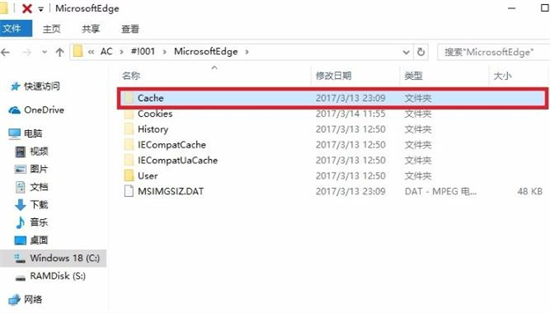
2、启动管理员命令行工具:通过Windows+X组合键调出系统菜单,选择带管理员权限的命令提示符窗口。这是保证目录映射操作成功的关键步骤,普通用户权限可能无法完成系统级目录修改。
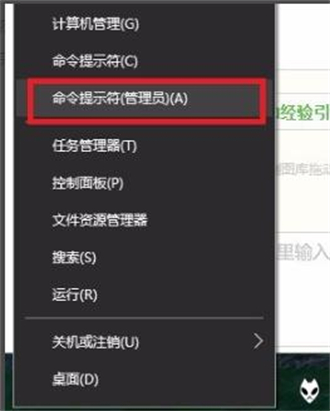
3、执行符号链接命令:输入格式为mklink /D "原路径" "新路径"的系统指令时,需特别注意三点:路径字符串必须使用英文双引号包裹;原路径需完整复制系统自动生成的哈希值目录;新路径建议选择非系统分区且具有充足存储空间的目录。
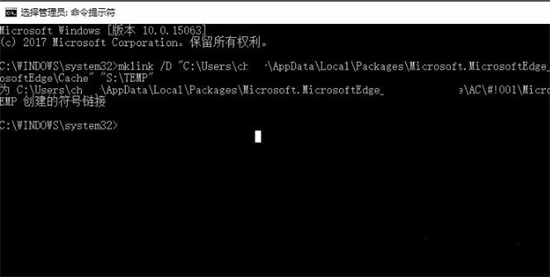
4、验证配置结果:返回原始缓存目录位置,若发现原Cache文件夹已变为带箭头的快捷方式图标,同时新路径目录生成对应缓存文件,即表示符号链接创建成功。此时浏览器产生的临时文件将自动存储至指定位置。
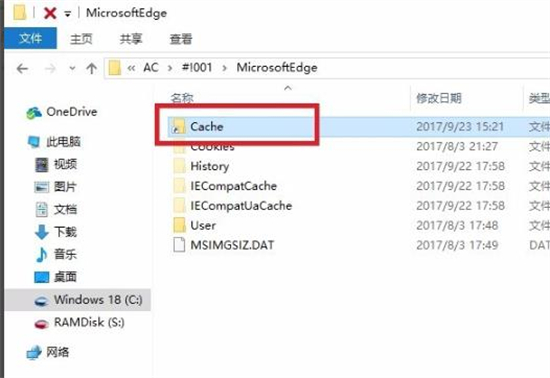
该技术方案通过Windows系统自带的符号链接功能,在不影响浏览器正常使用的前提下实现缓存重定向。操作时需确保目标磁盘具有可读写权限,建议选择SSD固态硬盘作为新缓存位置以提升数据存取效率。若后续需要恢复默认设置,只需删除创建的符号链接并重启浏览器即可自动重建原始缓存目录。
值得注意的是,系统更新可能导致缓存目录哈希值发生变化,建议定期检查符号链接有效性。对于企业级用户,可结合组策略工具实现批量部署,但普通用户按照本文步骤操作即可完成个性化设置。合理规划缓存存储位置不仅能优化磁盘空间利用率,还可降低因系统盘故障导致浏览数据丢失的风险。



















